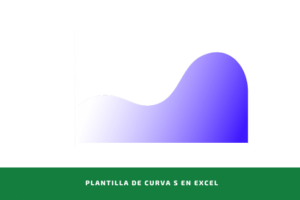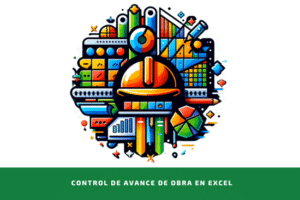Guía de tablas de Excel
¿Qué son las tablas de Excel?
Son tablas que contienen datos y fórmulas, pero también son objetos de Excel con un nombre, una estructura, un diseño preestablecido, un conjunto de herramientas asociadas, comandos dedicados y mucho más . No es un rango de datos, es una matriz de datos insertada en un rango de celdas de una hoja de cálculo, una tabla de Excel no es una tabla normal, sino una evolución de la misma.
Una tabla de Excel y un rango de datos pueden verse exactamente iguales, pero es solo una apariencia. Una tabla de Excel difiere en muchos aspectos:
- tiene una pestaña dedicada en la cinta con comandos especiales, que aparece cuando selecciona la tabla de Excel,
- tiene su propio diseño , configurado automáticamente en la creación, a menudo con líneas resaltadas alternativamente para que la tabla sea más legible,
- está equipado con filtros automáticos preestablecidos en el momento de la creación,
- se puede reconfigurar rápidamente usando diseños predefinidos y herramientas especiales (opciones de estilo),
- ofrece la posibilidad de añadir una fila de totales totalmente configurable : para los campos deseados y no solo sumas, sino también otros tratamientos (promedios, recuentos, etc.),
- es dinámico y reconoce nuevos registros agregados al final de la tabla y nuevos campos agregados a la derecha de la tabla,
- propaga automáticamente las fórmulas que se ingresan y sus cambios,
- adapta de forma autónoma el diseño a los cambios,
- tiene un nombre asignado automáticamente, pero configurable,
- tiene una estructura definida (encabezados, cuerpo-datos, totales, campos, etc.), cuyos elementos se identifican y nombran,
- tiene un sistema de referencias (o nombres) diferente al tradicional ColumnRiga (ej: J3), del tipo NomeTabella [Campo],
- dispone de controles configurables específicos que se pueden disponer en la página para filtrarla de forma cómoda y elegante,
- con sus automatismos y “comportamientos”, una tabla de Excel dinamiza las herramientas conectadas (por ejemplo: fórmulas, funciones, pivotes, etc.).
Y más.
¿Cómo se reconoce una tabla de Excel?
De las características descritas hasta ahora. Por ejemplo, si selecciona una celda en la tabla, la pestaña «Diseño» aparece en la cinta. Si completa una celda debajo de la última fila o en la columna a la derecha de la tabla, esta reaccionará expandiéndose, si elimina el encabezado de un campo, será reemplazado automáticamente por un nombre estándar (por ejemplo, columna1), si escribimos una fórmula con referencias a la tabla, no aparecerán las clásicas referencias. Estas son solo algunas de las formas de reconocer una tabla de Excel.
Atención, Excel tiene herramientas y automatismos que también funcionan con rangos de datos, por ejemplo, si escribe el encabezado de un nuevo campo en la columna adyacente a la derecha, Excel replicará el diseño, pero no los filtros configurados. Además, si utiliza el comando de autorrelleno de valores (haga clic dos veces con el cursor en el cuadrado pequeño en la parte inferior derecha del borde de selección), copiará el valor o establecerá una progresión numérica hasta la última fila del adyacente. célula. Pero estos son automatismos generales de Excel.
Las herramientas de la barra dedicada a las tablas de Excel
La pestaña de la cinta dedicada a la tabla de Excel contiene una amplia gama de comandos y herramientas que vale la pena conocer. Aquí están los más utilizados:
- Nombre de la tabla , muestra el nombre de la tabla y permite su modificación;
- Cambiar el tamaño de la tabla, le permite restablecer la extensión de la tabla, agregando o eliminando filas y columnas;
- Resumen con tabla dinámica , le permite iniciar el proceso de creación de una tabla dinámica vinculada a la tabla de Excel; en la práctica abre la ventana «Crear tabla dinámica», te remito a la guía sobre tablas dinámicas para más detalles sobre el tema;
- Eliminar duplicados, le permite eliminar duplicados de valores o registros, en la práctica llama al comando del mismo nombre en la pestaña «Datos»;
- Convert to ranges , regresa la tabla de Excel a un rango de datos;
- Insertar filtro de datos , te permite agregar un control interactivo, cómodo, elegante y configurable, con el que podrás filtrar la tabla de Excel; el filtro es un objeto real con una pestaña de comandos dedicada que aparece en la cinta con la que puede configurar el diseño como desee; úsalos, son hermosos y cómodos;
- Fila de encabezado, elimina o agrega la fila de encabezado de la tabla,
- Fila total , agrega o elimina la fila de totales a la tabla seleccionada,
- Filas alternas seleccionadas, colorea las filas alternas de la tabla con el color predeterminado del estilo elegido,
- Primera columna, resalte la primera columna a la izquierda de la tabla,
- Última columna, resalte la última columna a la derecha de la tabla,
- Columnas alternativas seleccionadas, los colores alternan las columnas de la tabla con el color predeterminado del estilo elegido,
- Botón de filtro, elimina o agrega filtros automáticos asignados a la tabla,
- Estilos de tabla , ofrece una serie de diseños preestablecidos para elegir, con vista previa automática, asignable con un clic; la herramienta también le permite insertar estilos personalizados.
Las herramientas del grupo «Datos de tablas externas» se utilizan para: exportar datos de tablas a sharepoint o visio para compartir datos con otros usuarios, actualizar tablas conectadas a fuentes externas, administrar la conexión, administrar sus propiedades, abrir la versión del servidor de la tabla en el navegador, desconecte la tabla de la fuente externa y más.
Otras herramientas que se pueden controlar en tablas de Excel
Además de las herramientas de la pestaña Diseño, hay otras herramientas que están instaladas en la propia tabla o que se pueden activar con el ratón.
Aquí están los más útiles:
- el filtro automático instalado en el momento de la creación, le permite ordenar y filtrar los datos de forma rápida y sencilla; al hacer clic en el botón en la celda de encabezado de cada campo, se abre la ventana de filtro con la que también es posible clasificar los datos;
- el comando en la esquina inferior derecha de la tabla le permite expandir filas y columnas con el mouse; para usarlo, haga clic izquierdo para tomarlo y arrastrarlo en la dirección deseada;
- la fila de totales le permite tener un total para cada campo; para hacer esto, simplemente seleccione la celda relativa para que aparezca el control del menú desplegable, haga clic en él y elija el cálculo que desea asignar del menú; además de sumas, promedios, etc., puede acceder a la ventana «insertar función» e ingresar directamente fórmulas y funciones.
Herramientas del menú contextual
El menú contextual que se puede abrir con el botón derecho del mouse es un menú contextual que sirve para traer los comandos más útiles al puntero del mouse según la situación, o más bien el objeto seleccionado. Con una tabla de Excel, presenta numerosos comandos dedicados recopilados en los siguientes menús:
- » Insertar » con los comandos para insertar filas y columnas;
- «Eliminar» con los comandos para eliminar filas y columnas;
- «Seleccionar» con los comandos para seleccionar la fila o columna, útil para tablas grandes que van más allá de la pantalla y no están familiarizados con los comandos de atajos de teclado; si quieres aprenderlos, te invito a descargar el curso “ Usa Excel como un profesional ” y mira el tutorial “ Usa Excel con el teclado ”;
- » Tabla » con los comandos «Fila total», «Convertir a rango» y «Texto alternativo» también presentes en la barra multifunción;
- “XML” que propone los comandos para importar, exportar y administrar fuentes y datos xml, los mismos comandos en el grupo “XML” de la pestaña “Desarrollo” de la cinta.
El dinamismo de las tablas de Excel
Las tablas de Excel son dinámicas porque se adaptan espontáneamente a los cambios, ya sea la adición o eliminación de registros o campos, cambios de títulos, valores, fórmulas o diseño.
Estos son algunos de sus comportamientos dinámicos más interesantes:
- nuevos registros , las tablas reconocen la inserción de un nuevo registro llenando una o más celdas en la primera fila adyacente debajo de la tabla,
- es posible agregar y eliminar registros y campos, es decir, filas y columnas, usando los comandos provistos (menú «Insertar»), o usando las teclas para eliminar celdas (Ctrl + -),
- nuevos registros, la tabla se adapta a la inserción de una nueva fila, esperando su compilación,
- campos calculados , la tabla reconoce las fórmulas ingresadas y las propaga de forma autónoma por todo el campo, pero le permite insertar fórmulas diferentes e inconsistentes,
- campos calculados, la tabla reconoce la modificación de las fórmulas ingresadas y propaga la modificación en todo el campo, pero le permite volver sobre sus pasos e insertar diferentes fórmulas,
- nuevos campos , las tablas reconocen la inserción de un nuevo campo mediante la inserción de un nuevo nombre único, o de un valor en la columna adyacente a la derecha de la tabla (en este caso se insertará un nombre estándar, por ejemplo: columna1) ,
- nuevos campos, la inserción de una columna dentro de la tabla se considerará como la inserción de un nuevo campo y se le asignará inmediatamente un nombre estándar (por ejemplo, columna1),
- una tabla de Excel se puede copiar en su totalidad, se le asignará un nuevo nombre automáticamente y se utilizará para contener otros datos o para otros usos,
- es posible sobrescribir completamente los datos de una tabla , por ejemplo copiando un rango de datos igual o mayor que la tabla existente, y esta se adaptará a los nuevos datos insertados, ampliándose; útil para preparar contenedores de datos o para replicar tablas copiándolas; tenga cuidado, si copia matrices más pequeñas, los datos que no se han sobrescrito también permanecerán y deberán eliminarse manualmente.
Estructura de una tabla de Excel
Las tablas de Excel son objetos con un nombre y una estructura. ¿Qué entiendo por estructura? Me refiero a que tienen características, reglas y procedimientos para el manejo de los datos y propiedades de la tabla y todas sus partes, que son consideradas y respetadas por las herramientas, automatismos y comportamientos y se muestran o revelan por su apariencia.
¿Cuál es la estructura de las tablas de Excel?
Como puedes ver:
- tienen una fila de encabezados en la parte superior , que contiene los nombres de los campos de la tabla, este elemento debe estar presente, como puedes ver si eliminas el nombre de un campo será reemplazado por uno predeterminado;
- los datos contenidos en la tabla se muestran en una orientación «vertical» , es decir, los valores de cada campo individual (variable, parámetro, nota, clave, etc.) se enumeran en una columna, mientras que los datos de cada registro individual ( registrar, medir, etc.) se muestran horizontalmente; en esencia, una tabla de Excel es una tabla estándar;
- en la fila de encabezado se suele instalar un filtro automático para cada columna /campo automáticamente al momento de la creación, lo que permite filtrar la tabla por valores, fórmulas, colores, etc;
- puede recibir una fila de totales en la parte inferior , que muestra para uno o más campos un total configurable, que es el procesamiento de los valores del campo de acuerdo con las funciones más comunes (suma, cuenta, promedio, min, max, etc.), pero que es posible editar e incluso reemplazar con una fórmula personalizada;
- la herramienta identifica y distingue sus diferentes partes , descritas hasta ahora, es decir, fila de encabezados, campos, totales, cuerpo de datos, registros.
Esta estructura está garantizada por Excel, ya que de él depende su correcto funcionamiento. Aunque es bastante flexible y se puede adaptar de varias formas a tablas concebidas de diferentes maneras, cuanto más no se respeten las reglas de las tablas de Excel, menos funcionarán las herramientas y el comportamiento de la herramienta y nos resultará útil y cómodo. .
Cabe destacar que las tablas de Excel son la base de datos ideal para las tablas dinámicas y, más en general, para las principales herramientas de Excel, si no se les ha impuesto ningún forzamiento, sobre todo por el dinamismo que las caracteriza.
¿Cómo se crea una tabla de Excel?
Un rango de datos se puede convertir en una tabla de Excel en 3 simples pasos:
- seleccione una celda o toda la tabla,
- use uno de los comandos para abrir la ventana » crear tabla «, si ha seleccionado una celda, Excel extenderá automáticamente la selección a todo el rango de datos e insertará las referencias de área en la ventana,
- Verifique la configuración, cámbiela si es necesario, luego confirme haciendo clic en Aceptar .
Para abrir la ventana «crear tabla» puede:
- use el comando «Tabla» de la pestaña «Insertar»,
- presione Ctrl + T ,
- abre el menú «Formatear como tabla», elige uno de los estilos listos y haz clic; se abrirá la ventana del mismo nombre, análoga o más bien idéntica a la ventana «Crear tabla».
Una alternativa reciente es el uso del comando «Tabla», de la pestaña «Tablas» de la herramienta » Análisis Rápido » , de la siguiente manera:
- activa la herramienta de análisis rápido,
- presionando Ctrl + Q ,
- o simplemente Ctrl si ya ha seleccionado toda la tabla ,
- pulsando con el botón derecho del ratón y luego sobre el comando “Análisis rápido del menú contextual que hemos recordado;
- vaya a la pestaña » Tablas » con el mouse (o los botones Derecha o Izquierda),
- haga clic en el comando » Tabla » con el mouse (o con Tab y las teclas de flecha).
Finalmente podemos crear una tabla de Excel «vacía» de la siguiente manera:
- seleccione el rango de celdas que desea insertar en la tabla; puede decidir hacerlo directamente desde la ventana «Crear tabla»,
- llame a la ventana con Ctrl + T o uno de los comandos vistos,
- si es necesario, configure o modifique el rango de celdas indicado y confirme con ok.
Por supuesto, deberá ingresar o copiar manualmente los datos en la tabla.
Premisas y precauciones para crear una tabla de Excel
Al transformar rangos de datos, hay ciertos aspectos a considerar:
- si selecciona dos o más celdas , digamos una porción del rango de celdas, solo se transformará esa, con o sin encabezados dependiendo del contenido de las celdas; el sistema de reconocimiento automático funciona si ha seleccionado una sola celda;
- si en las celdas adyacentes a la tabla hay títulos , notas u otras celdas con valores y fórmulas, es posible que sean considerados parte de la tabla por la herramienta de conversión, en este caso es recomendable seleccionar la tabla real antes de lanzar el comando, o inserte el rango en la ventana «crear tablas» y seleccione o no el elemento «Tabla con encabezados»; mi consejo general es dejar siempre en blanco las celdas adyacentes a las tablas de cualquier tipo ;
- como hemos visto , la estructura de las tablas de Excel es estándar , por tanto “vertical” con los títulos de los campos en la parte superior, los campos orientados en vertical y los registros en horizontal; en consecuencia podemos convertir rangos de datos orientados horizontalmente, o en ambas direcciones, pero la tabla se creará con estructura vertical y actuará de acuerdo a su naturaleza;
entonces en el momento de la creación intentará imponer una fila de encabezados en la parte superior y nombres de campo automáticamente, si no reconoce nombres de campo en la primera fila, colocará un filtro automático en la primera fila, colocará el fila de totales en la parte inferior, propagará las fórmulas hacia abajo, etc.; - Las tablas de Excel están pensadas como contenedores de datos, pero manejan bien las fórmulas y los campos calculados, por lo que podemos usarlas como base para tablas de fórmulas o tablas híbridas, pero es recomendable hacerlo solo si la tabla respeta la estructura de Excel. mesas; de lo contrario, surgirán complicaciones y es posible que las herramientas asociadas y los comportamientos dinámicos no funcionen correctamente;
desde otro punto de vista, podemos transformar incluso tablas de fórmulas y tablas híbridas en tablas de Excel, pero si no respetan la estructura y características de las tablas de Excel, es posible que no podamos disfrutar de sus ventajas o incluso que nos veamos obligados a volver atrás.
El diseño de las tablas de Excel.
Una de las ventajas de las tablas de Excel son los diseños preestablecidos y las herramientas de administración que le permiten revisar el aspecto completo de una tabla con solo unos pocos clics.
La tabla de Excel recibe un diseño automáticamente en el momento de la creación , que depende del tema elegido o del conjunto de colores seleccionado. Entonces es posible modificarlo a través de la pestaña «Diseño», secciones «estilos» y «opciones de estilo».
El formateo que antes requería tiempo y paciencia para establecer colores, fuentes, bordes y filtros, ahora es rápido y fácil. Elija uno de los estilos predefinidos del menú, puede verlos aplicados en la página simplemente deteniéndose por un segundo en el estilo (vista previa automática) y puede aplicarlo con un clic. Puedes usar los otros comandos de la barra para agregar y quitar elementos de la tabla según tus gustos u objetivos (ej: totales, encabezados, alternancia de filas resaltadas, etc.). También puede establecer sus propios estilos predeterminados y aplicarlos de la misma manera.
¿Cómo estableces tus propios estilos?
Para crear un estilo personalizado solo necesitas:
- seleccione una celda de la tabla para activar la pestaña Diseño ,
- abra el menú «Estilos de tabla»,
- haga clic en «Nuevo estilo de tabla» para abrir el cuadro de diálogo del mismo nombre.
Desde aquí puedes crear tu propio estilo :
- comienzas ingresando el nombre ,
- luego seleccione cada elemento de la tabla que aparece debajo del nombre uno a la vez y configúrelo usando el botón «formato» para abrir el antiguo cuadro de diálogo «Formato de celdas».
- verifique el resultado de lo que está haciendo a través de la ventana de vista previa;
- si desea utilizar el nuevo estilo como predeterminado para la hoja, seleccione la casilla de verificación «Establecer como estilo de tabla predeterminado para el documento actual»;
- confirme para crear e instalar el estilo.
Una vez creado, el estilo personalizado estará disponible en la sección «Personalizado». Por supuesto, los estilos personalizados solo están presentes en la hoja en la que se insertan.
Para eliminar el estilo personalizado:
- abra el menú «Estilos de tabla» de la pestaña «Diseño»,
- haga clic con el botón derecho del mouse en el estilo que desea eliminar,
- haga clic en el comando «Eliminar» del menú contextual. Si el estilo estaba en uso en alguna tabla, se reemplazará por el predeterminado.
Finalmente, para completar el diseño, puede agregar un «filtro de datos» a las tablas de Excel, una alternativa de control externo a los botones clásicos para abrir los comandos de filtro ubicados en las celdas de los nombres de campo. Estos nuevos filtros son atractivos y convenientes, fáciles de colocar, dimensionables y configurables, también disponibles para tablas dinámicas y excelentes como controles en informes interactivos o tableros.
¿Para qué sirve una tabla de Excel?
Cabe señalar que una tabla de Excel no es una tabla dinámica y no es una tabla de fórmulas, es decir, no es una herramienta de procesamiento de datos, incluso si acepta y administra fórmulas y campos calculados.
El propósito de las tablas de Excel es ofrecer un contenedor para los datos que le permita manejar los datos de una manera cómoda y eficiente . Un objeto que puede albergar datos sin procesar, como fórmulas y funciones, que permite ordenarlos, filtrarlos y resumirlos.
Una herramienta que sea dinámica y sepa adaptarse a la inserción de nuevos registros, a la modificación de datos, campos y fórmulas, pero sobre todo sepa transmitir los cambios a las herramientas conectadas a ella (ej: fórmulas, pivotes, etc.) .).
Una herramienta cómoda, que se ocupa de forma autónoma de la gestión de los aspectos más repetitivos y menos importantes (por ejemplo, estéticos) y que por defecto ofrece un sistema de nombres y referencias intuitivos.
Nombres y referencias de tablas de Excel
Además de recibir automáticamente un nombre (escriba «TableNUMBER»), una tabla de Excel tiene un sistema estructurado de nombres y referencias específicas configuradas automáticamente que le permite abordar campos, partes de la tabla (por ejemplo, encabezados), hasta la celda individual . En lugar de las referencias habituales de columna de línea (por ejemplo: A1, C23, etc.), use referencias más intuitivas, por ejemplo:
NameTable [[NameField]] para referirse a los datos del campo especificado;
o NombreTabla [[#Cabeceras];[NombreCampo]] para referirse a la celda con la cabecera del campo especificado;
NombreTabla [[#Totales];[NombreCampo]] para referirse a la celda del total del campo especificado;
o NombreTabla [[# Todos]];[NombreCampo]] para referirse a todo el campo especificado;
NombreTabla [[# Cabeceras]; [# Datos]; [NombreCampo]] para referirse sólo a las celdas de datos y cabeceras del campo dado (si hay totales);
o NombreTabla [@NombreCampo] para referirse a la celda del campo dado en la misma fila que la celda que contiene la referencia;
NombreTabla [@] para referirse al registro completo de la tabla en la misma fila que la celda que contiene la referencia;
NombreTabla [@ [NombreCampo1]: [NombreCampo2]] para referirse a las celdas del registro en la misma fila que la celda que contiene la referencia, Campo1 a Campo2.
Estas referencias son más directas que las estándar, se insertan automáticamente en una fórmula para seleccionar el rango de celdas y siempre son absolutas. En caso de que intente seleccionar intervalos no previstos por este sistema de referencia, cambiará automáticamente a las referencias estándar.
La evolución de la especie.
Como hemos visto, una tabla de Excel no es un rango de datos, sino su evolución . Un rango de datos es una matriz de celdas con datos y fórmulas que se beneficia de las múltiples herramientas y automatismos que Excel dedica a las celdas, a las fórmulas, a la página. Por ejemplo, un rango de celdas puede usar la herramienta de autocompletar para propagar una fórmula en todo el campo, al igual que disfruta de la propagación automática del formato de celda.
Por otro lado, una tabla de Excel es un objeto estructurado y con nombre con todas las características que hemos visto hasta ahora y más. Por ejemplo, la capacidad de exportar una tabla de Excel a una lista de SharePoint para compartirla con otros, quienes podrán ver, modificar y actualizar los datos relacionados.
Entonces podemos confirmar que la antigua y simple tabla de datos, ahora llamada rango de datos, la herramienta en la que los veteranos como yo dedicamos demasiado tiempo, ahora se ha convertido en una tabla de Excel,
Conclusiones

Hemos visto las características de las tablas de Excel, las herramientas que las acompañan, los automatismos y comportamientos preestablecidos pensados para que esta herramienta sea cómoda y eficaz.
Las tablas de Excel simplemente ofrecen la oportunidad de ahorrar tiempo, especialmente en las tareas de gestión de tablas de datos. Solo por esto deberían usarse sistemáticamente en las hojas de cálculo, pero que todavía veo ignoradas por muchos, incluso los veteranos, a pesar de los muchos beneficios que aportan.
Espero que con esta pequeña guía de tablas de Excel te haya mostrado la utilidad de estas tablas y te invito a utilizarlas sistemáticamente en tus hojas de Excel.